Wie MID-Funktion in Microsoft Excel verwenden
In diesem Artikel erfahren Sie, wie wir die MID-Funktion in Microsoft Excel verwenden.
Die MID-Funktion gibt die spezifische Anzahl von Zeichen aus der Mitte einer Zeichenfolge zurück, basierend auf der Startposition und der Anzahl der von uns angegebenen Zeichen.
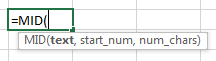
Nehmen wir ein Beispiel und verstehen: – Hier haben wir einige Beispieldatenzeichenfolgen in Spalte A. Und wir werden das Ergebnis in Spalte B extrahieren. Hier haben wir 7 Beispiele aufgenommen, um verschiedene Arten der Verwendung der MID-Funktion zu verstehen.
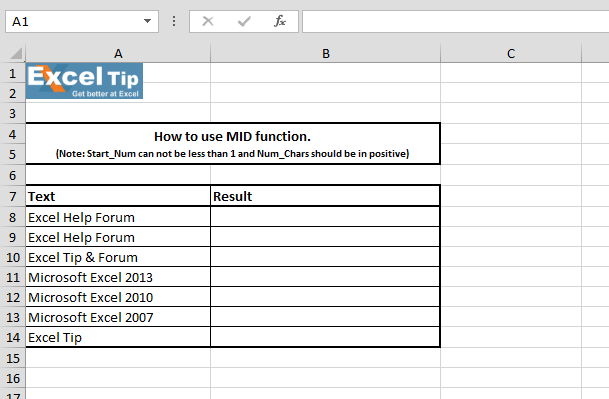
1 ^ st ^ Beispiel: –
In diesem Beispiel lernen wir die Verwendung der MID-Funktion und rufen die erste Textzeichenfolge aus der Zelle ab.
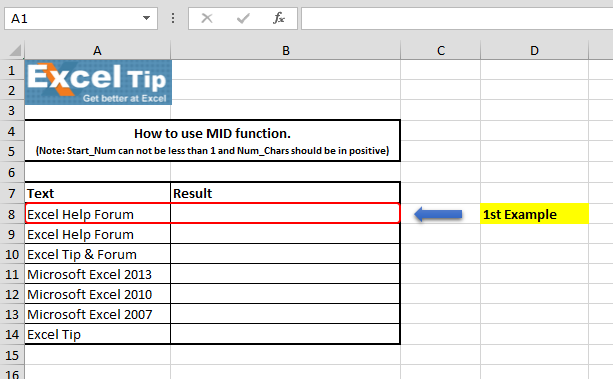
Führen Sie die folgenden Schritte aus: – Geben Sie die Funktion in Zelle B8 = MID (A8,1,5)
ein * Drücken Sie die Eingabetaste
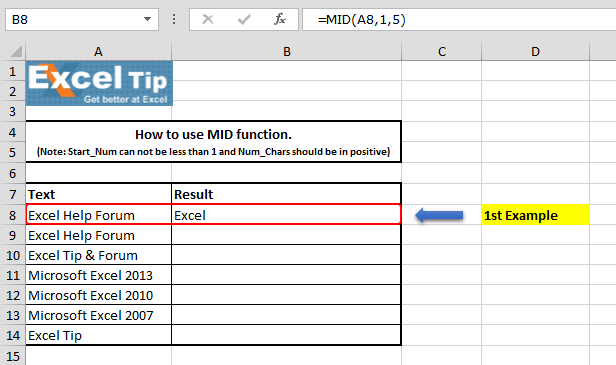
Formel Erläuterung: – Diese Funktion verwendet drei Argumente: text, start_num und [num_chars]. In diesem Beispiel haben wir, da wir Excel für die Textzeichenfolge abrufen möchten, 1 für die Startnummer und für die Endnummer erwähnt. 5.
2 ^ nd ^ Beispiel: –
In diesem Beispiel rufen wir die zweite Textzeichenfolge aus der Zelle ab.
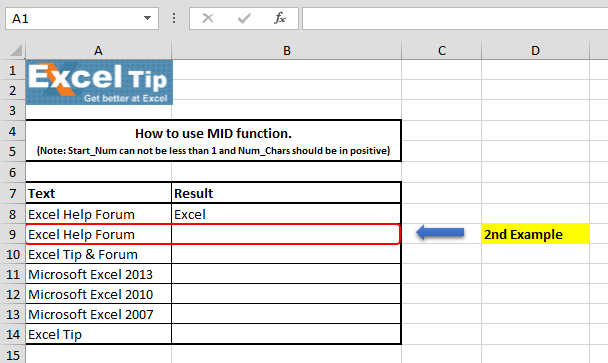
Führen Sie die folgenden Schritte aus: – Geben Sie die Funktion in Zelle B9 = MID (A9,7,4)
ein * Drücken Sie die Eingabetaste
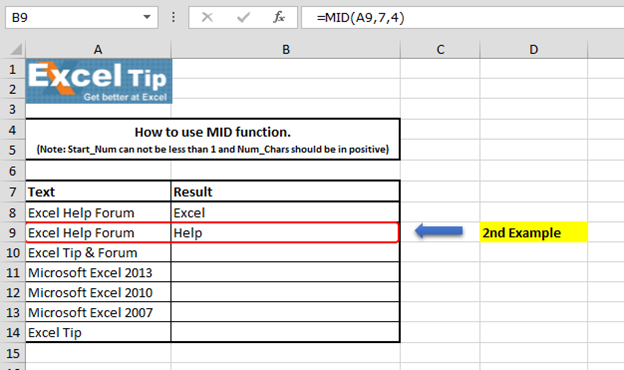
Formel Erläuterung: – Im obigen Bild sehen wir, dass die Funktion „Hilfe“ zurückgegeben hat. Unsere zweite Textzeichenfolge beginnt an der 7. Stelle, und für das zweite Argument wird unsere 7. Stelle als 1 gezählt, und dann haben wir das 2. Argument gemäß der Textzeichenfolge definiert.
3 ^ rd ^ Beispiel: –
In diesem Beispiel haben wir ein Sonderzeichen verwendet und möchten daher ein Sonderzeichen abrufen.
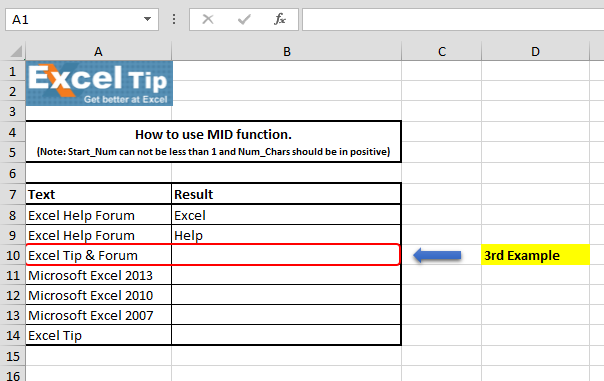
Führen Sie die folgenden Schritte aus: – Geben Sie die Funktion in Zelle B10 = MID (A10,11,1)
ein * Drücken Sie die Eingabetaste
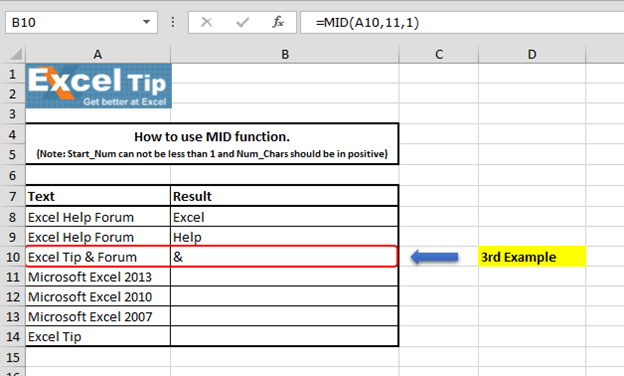
Formel Erläuterung: – Im obigen Bild befindet sich das Sonderzeichen „&“ an 10. Stelle. Im Beispiel haben wir erwähnt, dass unsere Zeichenfolge an der 10. Stelle beginnt.
4 ^ th ^ Beispiel: – In diesem Beispiel sehen wir, was passiert, wenn die Startnummer eingegeben wird, die größer als die Textlänge in der Zelle ist.
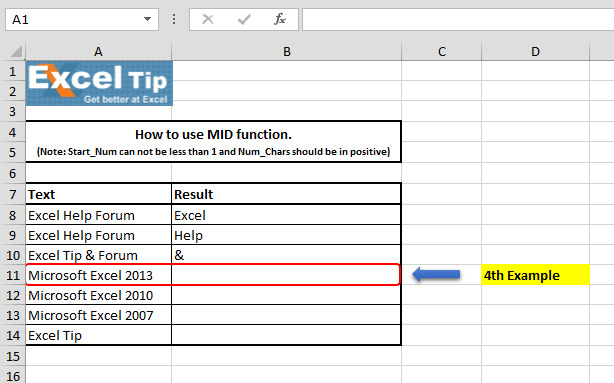
Führen Sie die folgenden Schritte aus: – Geben Sie die Funktion in Zelle B11 = MID (A11,25,2)
ein * Drücken Sie die Eingabetaste
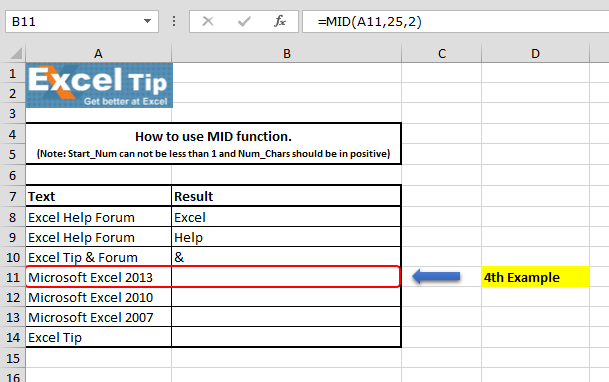
Die Funktion wurde leer zurückgegeben, da sie an der Position der Endzeichenfolge beginnt.
-
Beispiel: – In diesem Beispiel geben wir einen negativen Wert als Startnummer ein, um zu sehen, was passiert.
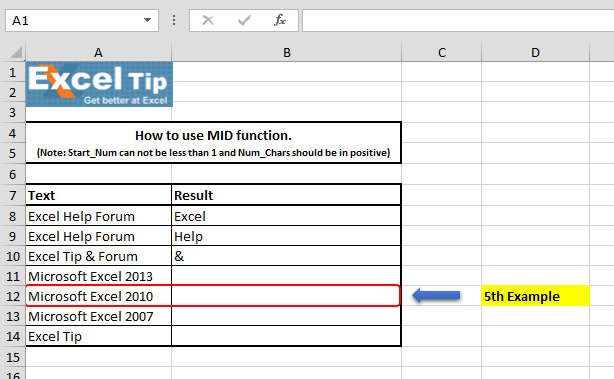
Führen Sie die folgenden Schritte aus: – Geben Sie die Funktion in Zelle B12 = MID (A12,1, -1)
ein * Drücken Sie die Eingabetaste
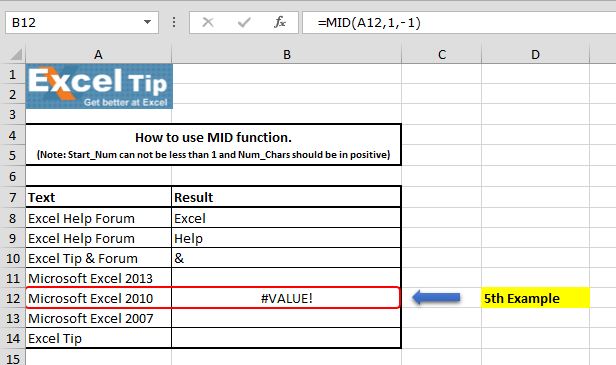
-
Die Funktion gibt #VALUE zurück! Fehler, weil die MID-Funktion keine negative Zahl oder Null als Startnummer zulässt.
-
Beispiel: – In diesem Beispiel geben wir Null als Zeichenanzahl ein. Mal sehen, was passiert.
-
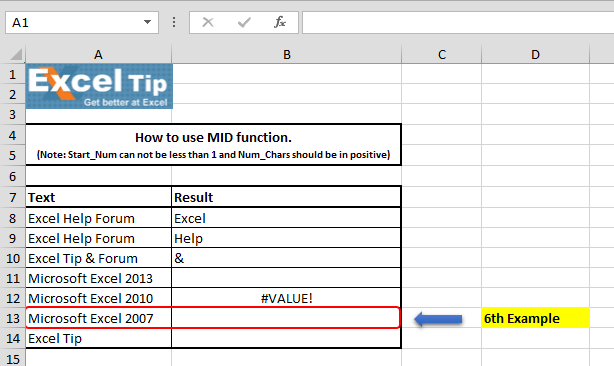
Führen Sie die folgenden Schritte aus: – Geben Sie die Funktion in Zelle B13 = MID (A13,11,0)
ein * Drücken Sie die Eingabetaste
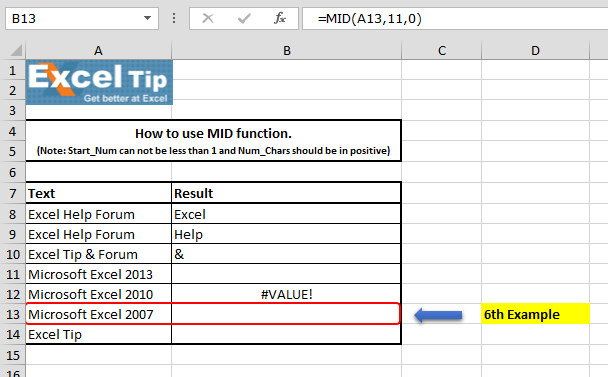
Die Funktion ist in eine leere Zelle zurückgekehrt, da wir Excel anweisen, von der 11. Position in Zelle A13 aus zu suchen, aber kein Zeichen zurückzugeben, und die Funktion daher eine leere Zelle zurückgibt.
-
Beispiel: – In diesem Beispiel sehen wir, was passiert, wenn wir eine Anzahl von Zeichen eingeben, die größer als die Textlänge sind.
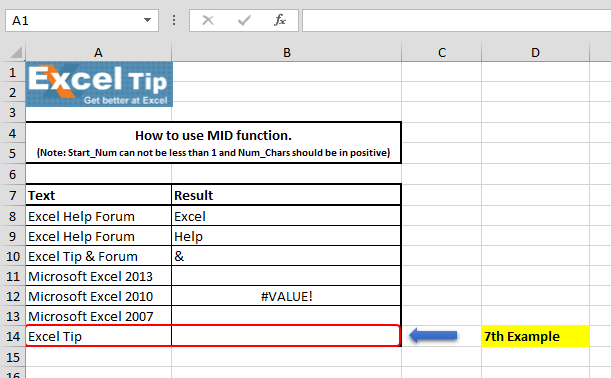
Befolgen Sie die unten angegebenen Schritte: –
Geben Sie die Funktion in Zelle B14 = MID (A14,1,15)
ein * Drücken Sie die Eingabetaste
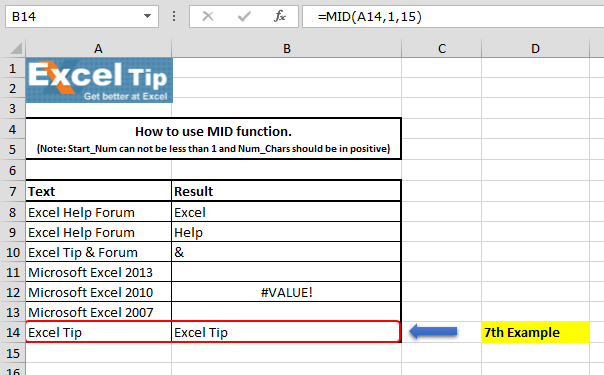
Wir können im obigen Bild sehen, dass diese Funktion den tatsächlichen Text in Zelle A14 von der Startnummer zurückgegeben hat.
Auf diese Weise können wir die MID-Funktion in Excel auf verschiedene Arten verwenden.
Video: Verwendung der MID-Funktion in Microsoft Excel Beachten Sie die Schritte in diesem kurzen Video. Die schriftlichen Anweisungen befinden sich über dem Video. Wenn Ihnen unsere Blogs gefallen haben, teilen Sie sie Ihren Freunden auf Facebook mit. Sie können uns auch auf Twitter und Facebook folgen.
Wir würden gerne von Ihnen hören, lassen Sie uns wissen, wie wir unsere Arbeit verbessern, ergänzen oder innovieren und für Sie verbessern können. Schreiben Sie uns an [email protected]